
Wat te weten
- Open Dolfijn, druk op Dolfijn icoon en tik op Prive modus.
- Kraan Prive modus opnieuw om het uit te schakelen.
Dit artikel legt uit hoe u de privémodus kunt gebruiken op de Dolphin mobiele webbrowser voor iPhone en iPad, waarvoor iOS 8.0 of hoger vereist is. Met deze instelling kun je bladeren zonder zoveel bestanden of geschiedenis op te slaan als je verzamelt als het uit staat.
Hoe de privacymodus in Dolphin voor iOS in te schakelen
Dolphin slaat de restanten van uw browsesessie lokaal op zodat het wachtwoorden kan onthouden, snellere pagina’s kan laden, gegevens kan synchroniseren, persoonlijke gegevens automatisch kan aanvullen, browsegeschiedenis kan opslaan en meer. Sommige gebruikers geven de voorkeur aan meer privacy voor hun browsen op het web. Gelukkig heeft Dolphin een optie voor de privémodus. Als de privémodus is ingeschakeld, registreert Dolphin uw browsegeschiedenis en andere persoonlijke gegevens niet. Hier leest u hoe u de privémodus inschakelt. Toegang tot de privémodus via het menu van Dolphin.
-
Open de Dolphin browser-app op uw iPhone of iPad.
-
Druk op Dolfijn icoon onderaan het scherm.
-
Kraan Prive modus. Het item Privémodus in het menu wordt groen.
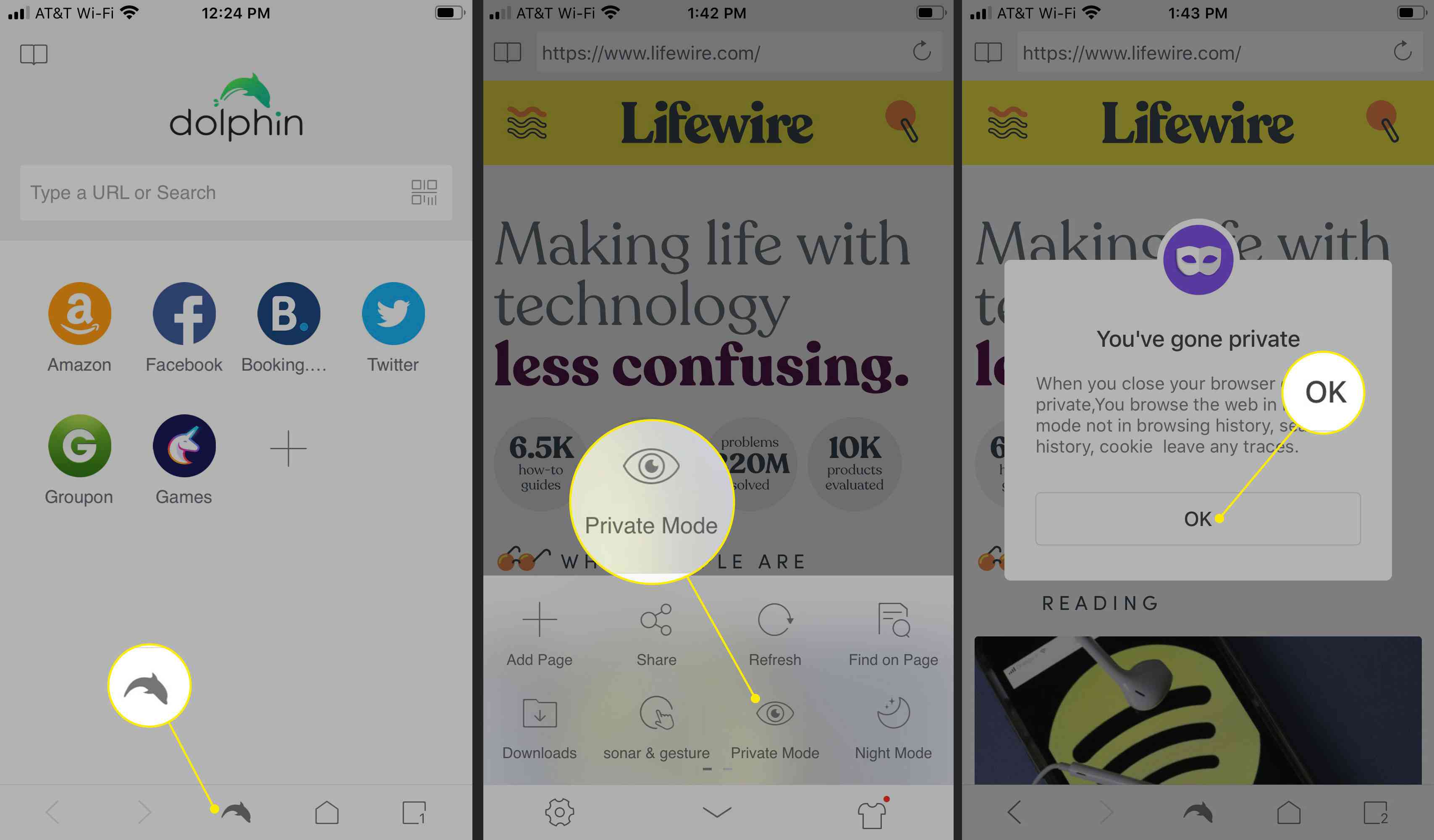
-
Tik op Private om de privémodus uit te schakelen Prive modus om weer normaal te worden.
In de privémodus zijn browser-add-ons uitgeschakeld en moeten ze handmatig worden geactiveerd als u ze wilt gebruiken. De optie om eerder actieve tabbladen opnieuw te openen bij het opstarten is ook niet beschikbaar in de privémodus, evenals suggesties voor het zoeken op trefwoorden.
